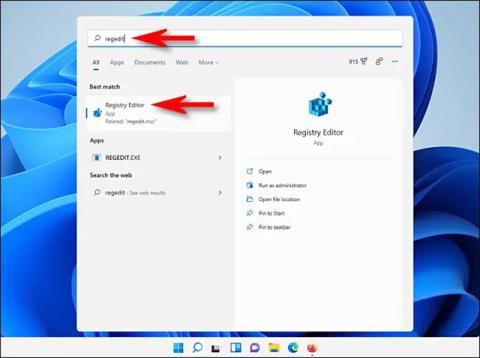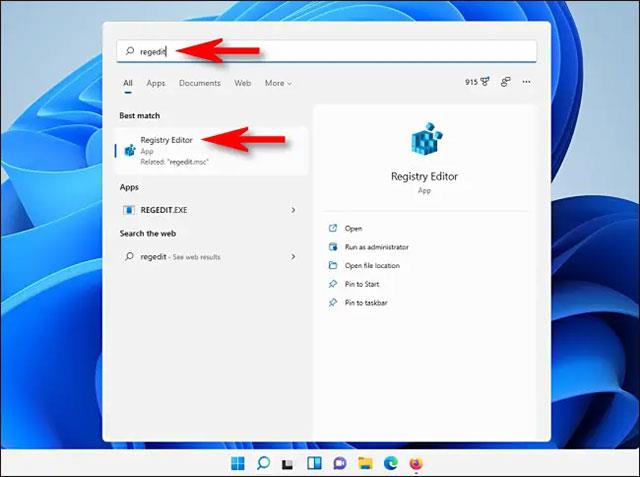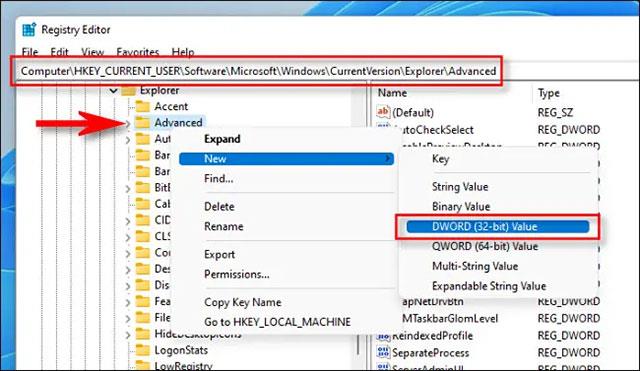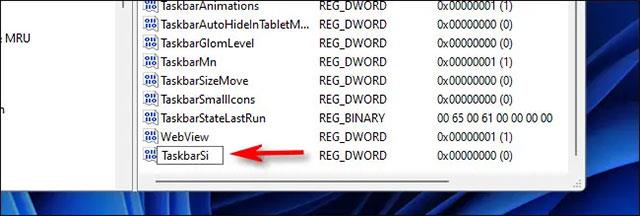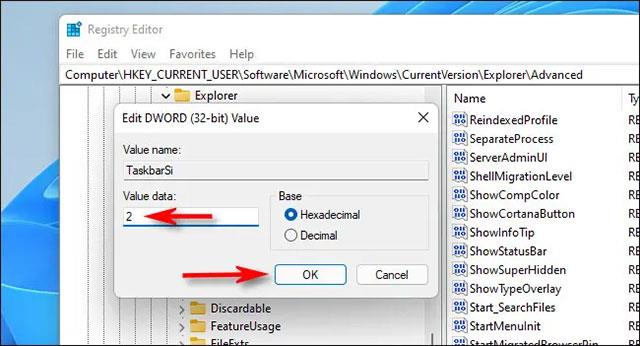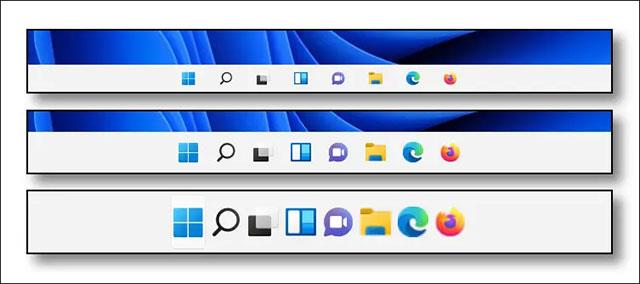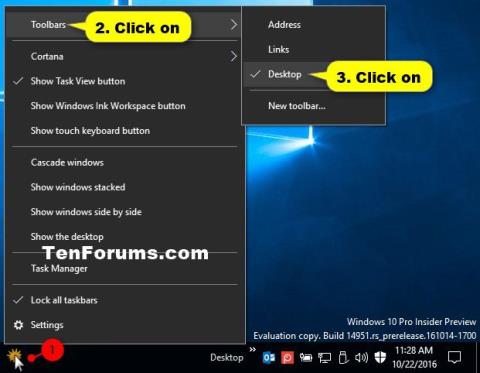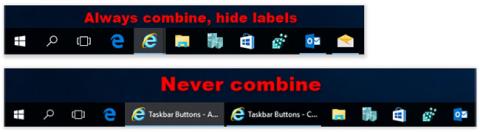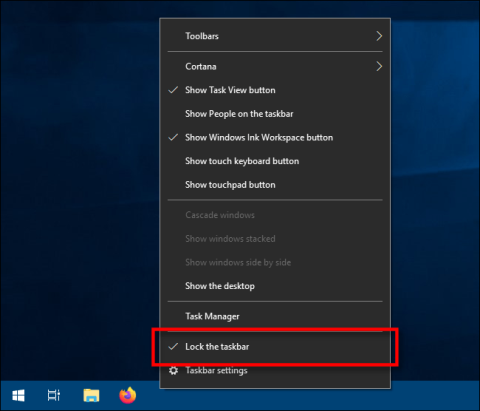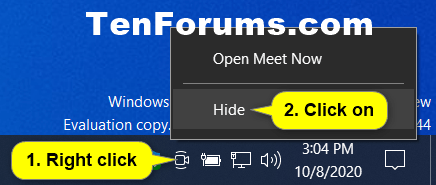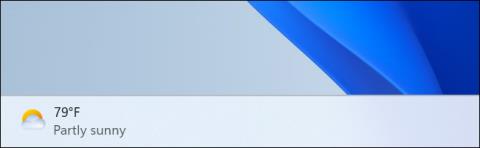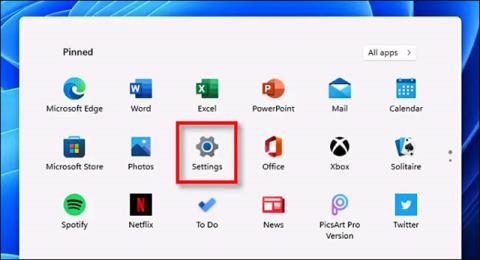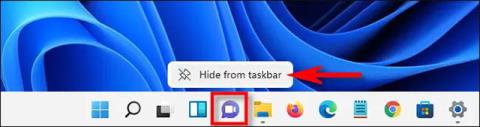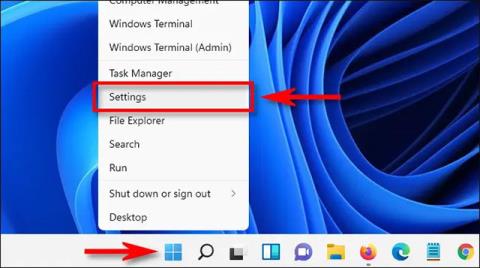У Windows 11 Microsoft прийняла суперечливе рішення видалити опцію налаштування розміру панелі завдань у програмі «Налаштування». Це великий мінус, але в основному ви все одно можете збільшити або зменшити панель завдань за допомогою кількох налаштувань реєстру. Давайте дізнаємось прямо нижче.
Редагувати реєстр
Щоб змінити розмір панелі завдань у Windows 11, ви можете самостійно відредагувати реєстр Windows або завантажити хак-файл ZIP і зробити це одним клацанням миші. Дійте наступним чином.
( Попередження : Редактор реєстру — це інструмент, який сильно впливає на роботу операційної системи. Зловживання редактором реєстру може призвести до нестабільності або навіть непрацездатності вашої системи. Однак це знову ж таки простий хак, і якщо ви дотримуєтесь інструкцій правильно, не повинно бути жодних проблем. Якщо ви раніше не користувалися редактором реєстру, обов’язково ретельно вивчіть, як користуватися цим інструментом. перед початком роботи. Крім того, ви також повинні створити резервну копію реєстру (і важливих даних на на комп’ютері) перед внесенням будь-яких змін ).
Щоб почати вносити зміни вручну, спочатку відкрийте редактор реєстру. Натисніть кнопку «Пуск», введіть ключове слово «regedit» і клацніть піктограму «Редактор реєстру» у відповідних результатах.
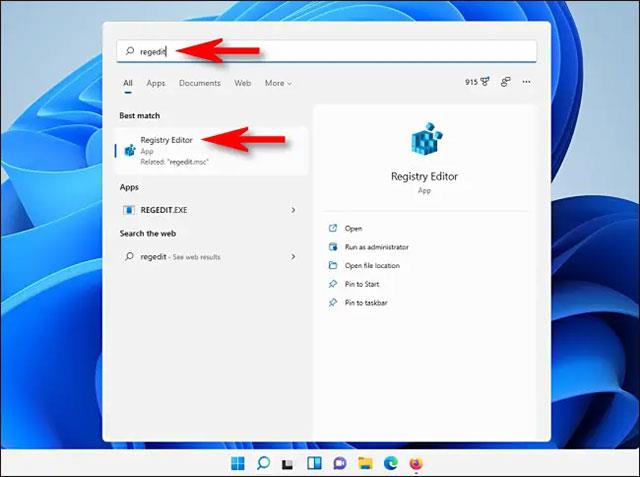
Коли відкриється програма «Редактор реєстру», перейдіть до розділу нижче за допомогою меню бічної панелі або вставте його в рядок адреси у верхній частині вікна:
HKEY_CURRENT_USER\Software\Microsoft\Windows\CurrentVersion\Explorer\Advanced
Коли ви там, клацніть правою кнопкою миші « Додатково » в меню бічної панелі та виберіть « Створити» > «Значення DWORD (32-розрядне)» .
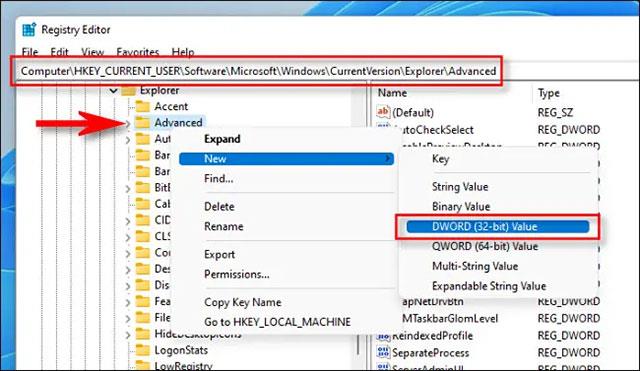
Новий запис буде додано до списку на правій панелі вікна редактора реєстру . Введіть або вставте назву TaskbarSi .
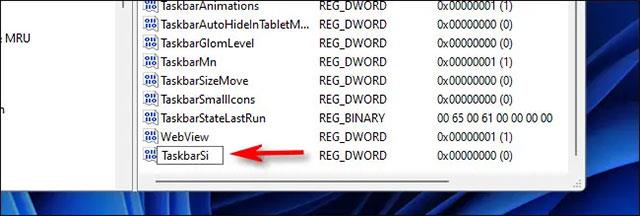
Двічі клацніть « Панель завдань » і з’явиться вікно « Редагувати ». У полі « Дані про значення » введіть 0, 1 або 2. Ці числа відповідають значенням розміру панелі завдань: « 0 » означає найменший, « 1 » — середній (за замовчуванням), а « 2 » — найбільший. Коли ви закінчите, натисніть « OK ».
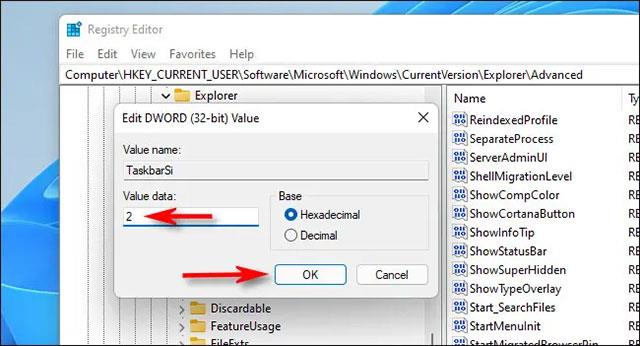
Далі закрийте редактор реєстру та перезавантажте ПК з Windows 11. Після перезавантаження ви побачите, що панель завдань тепер іншого розміру!
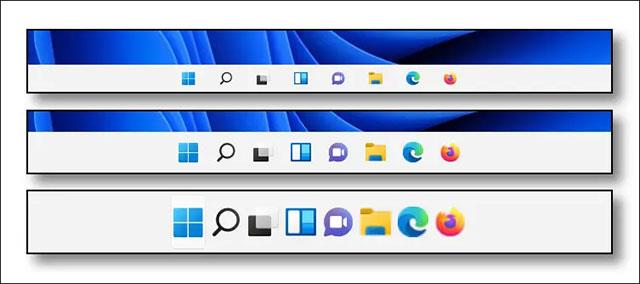
Якщо ви передумали, відредагуйте його ще раз у редакторі реєстру:
HKEY_CURRENT_USER\Software\Microsoft\Windows\CurrentVersion\Explorer\Advanced\TaskbarSi
Введіть нове значення (0, 1 або 2), а потім перезавантажте ПК. Щоб повернутися до розміру за замовчуванням, введіть « 1 » для значення TaskbarSi.